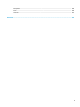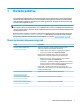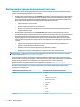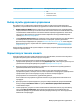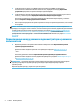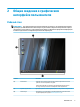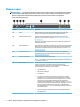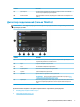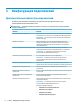HP ThinPro 6.1 - Administrator's Guide
Панель задач
ПРИМЕЧАНИЕ. На следующем рисунке показана панель задач ThinPro с настройками региональных
параметров для США. В Smart Zero панель задач по умолчанию отображается вертикально справа.
Формат отображения определенной информации на панели задач зависит от выбранных
региональных параметров.
Элемент Описание
(1) Поиск Позволяет искать и запускать настроенные подключения, диспетчеры
подключений, элементы панели управления и функции питания.
(2) Диспетчер подключений В ThinPro эта кнопка открывает диспетчер подключений в новом окне.
Дополнительные сведения см. в разделе Диспетчер подключений (только
ThinPro) на стр. 7.
В Smart Zero эта кнопка отображает меню, которое позволяет добавить или
изменить подключение.
(3) Панель управления Дает возможность настраивать тонкий клиент, переключаться между режимом
администратора и режимом пользователя и проверять наличие обновлений
программного обеспечения. Дополнительные сведения см. в разделе Панель
управления на стр. 40.
(4) Сведения о системе Позволяет просматривать информацию о системе, сети и программном
обеспечении для тонкого клиента. Дополнительные сведения см. в разделе
Сведения о системе на стр. 58.
(5) Область приложений Отображает значки открытых приложений.
СОВЕТ: Чтобы вывести нужное приложение на передний план, удерживая Ctrl
+Alt, нажмите клавишу Tab.
(6) Панель задач Позволяет быстро открыть информацию об определенных функциях и
службах и отображает ее. На панели задач могут присутствовать
перечисленные далее элементы, однако в зависимости от конфигурации
системы некоторые элементы могут отсутствовать.
●
звуковой микшер;
●
виртуальная клавиатура;
●
состояние сети;
●
состояние автоматического обновления. Зеленый значок с галочкой
указывает на то, что автоматическое обновление успешно завершено.
Желтый значок с восклицательным знаком указывает на то, что сервер
автоматического обновления не найден или имеются проблемы в
настройках сервера. Красный значок с символом X указывает на то, что
автоматическое обновление не было выполнено, например из-за того, что
пакет или профиль недействителен. Синий значок с вращающейся
стрелкой указывает на то, что в настоящее время выполняется проверка
наличия обновлений;
●
элементы управления платформы Smart Common Input Method (SCIM);
●
приложения Citrix.
6 Глава 2 Общие сведения о графическом интерфейсе пользователя